Envoi d'un message exemple au support
Si tu rencontres quelque chose d'inhabituel ou que tu penses que le publipostage ne fonctionne pas correctement, tu peux contacter le support, mais tu devras envoyer des exemples du modèle et de l'email généré pour que nous puissions t'aider, car SecureMailMerge n'a pas accès à tes emails.
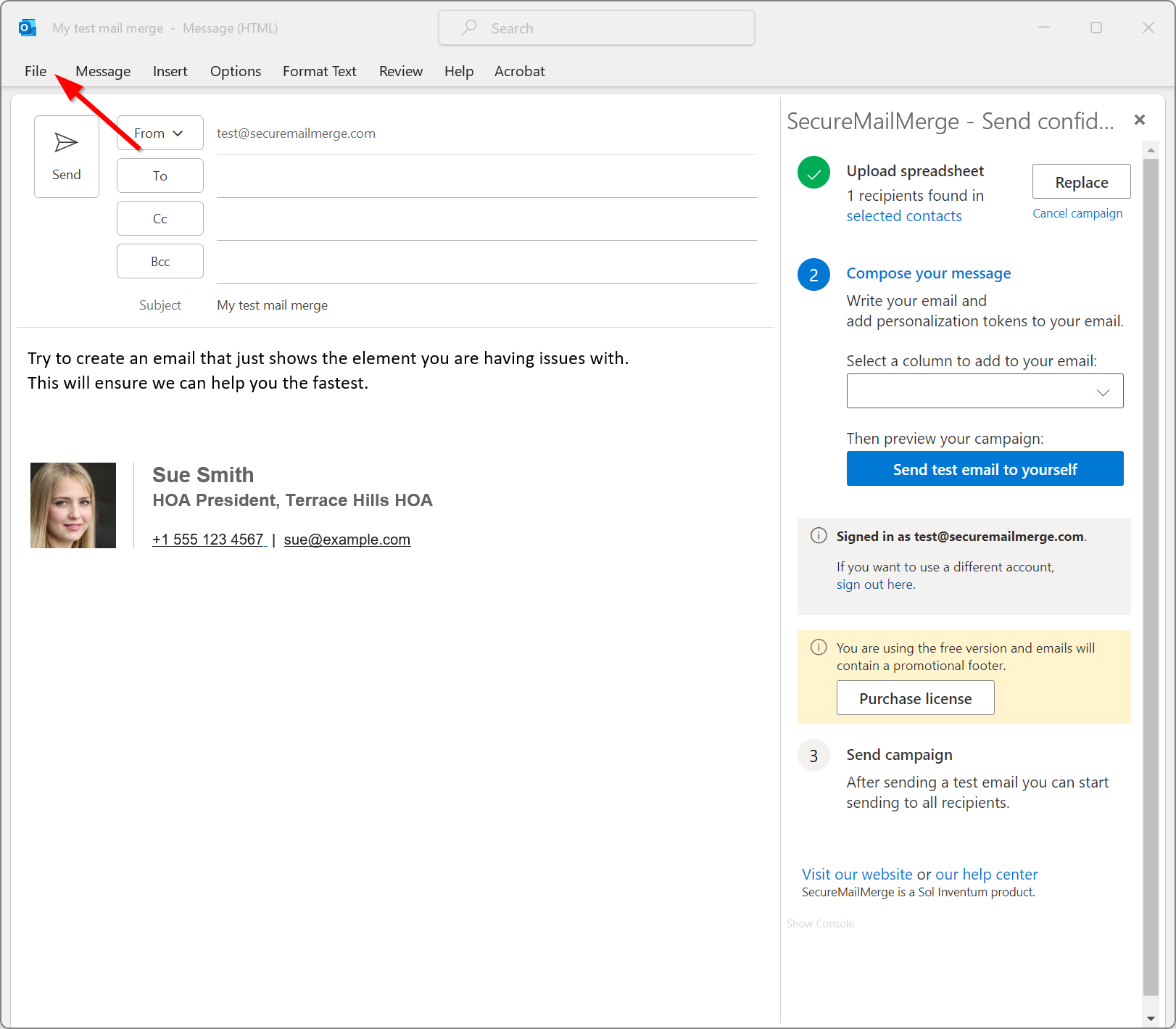
Commence un nouvel email et ajoute le contenu qui pose problème. Pour obtenir de l’aide le plus rapidement possible, nous t’encourageons à ajouter simplement la partie problématique à l’email, cela nous aidera à identifier le problème plus vite.
Une fois que tu as fait cela, ouvre le menu “Fichier”.
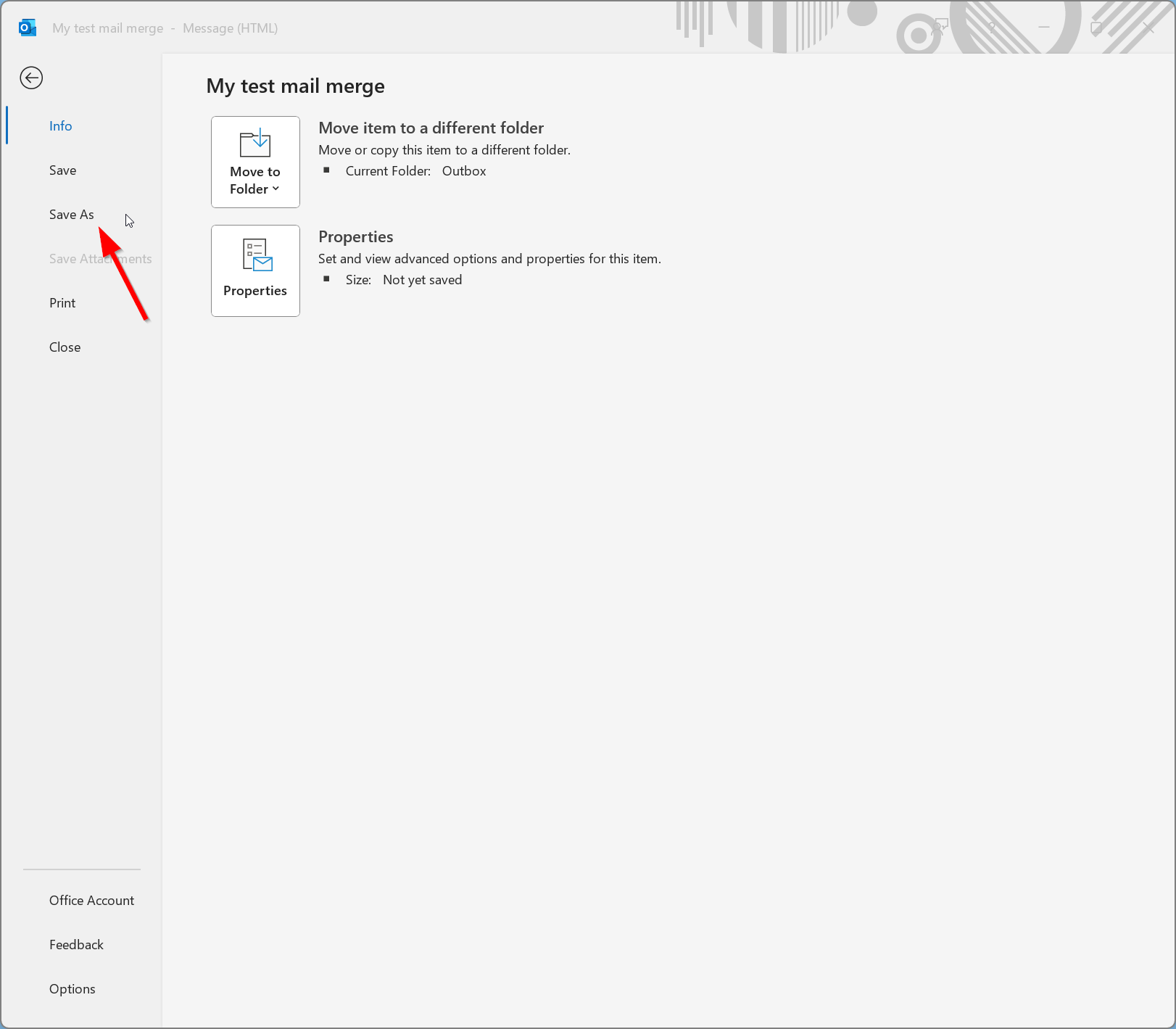
Dans le menu qui s’ouvre, clique sur “Enregistrer sous”.
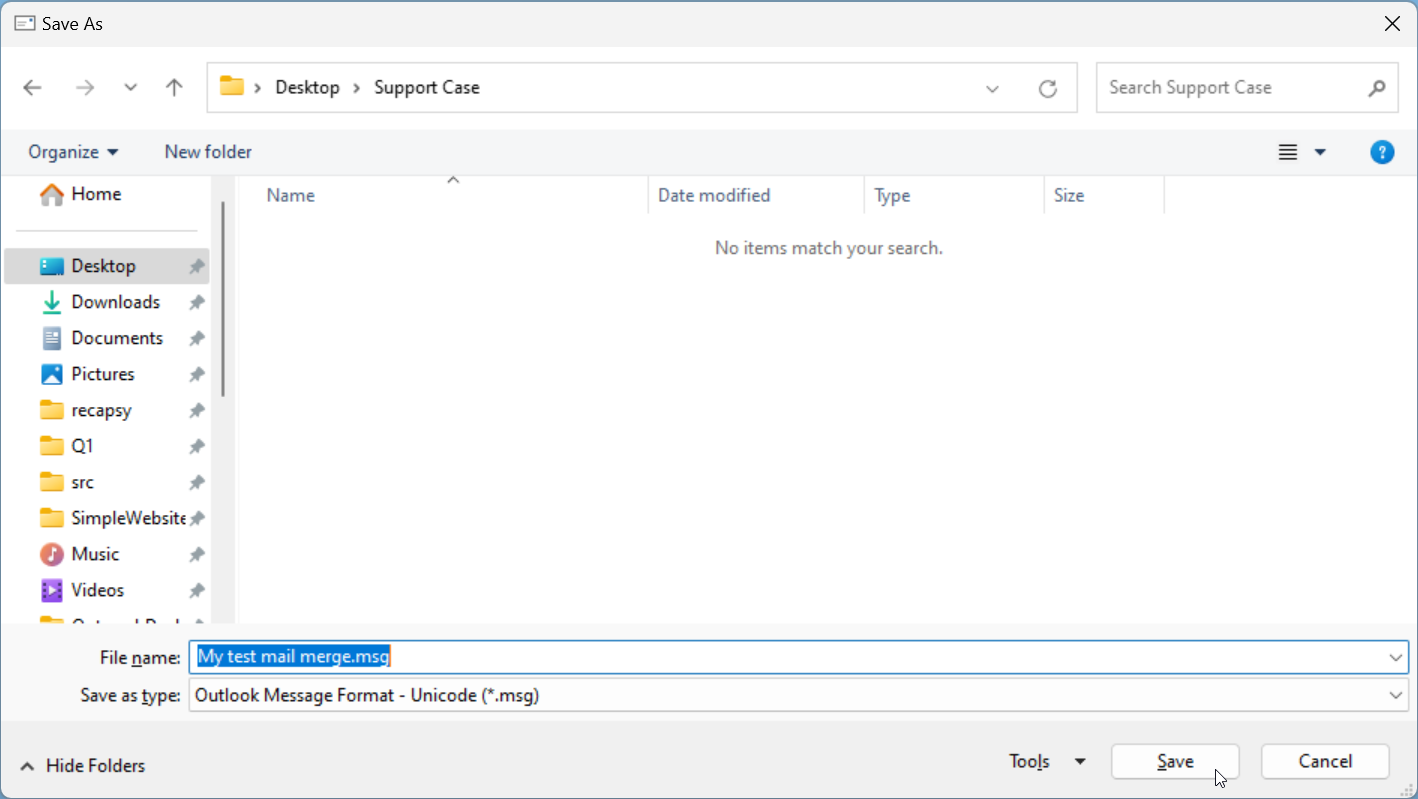
En bas, à côté de “Type d’enregistrement”, assure-toi de sélectionner “Format de message Outlook - Unicode (*.msg)”. Cela devrait être la valeur par défaut.
Le nom du fichier sera le sujet de l’email, ce qui est correct, ou tu peux l’appeler “Template.msg”. Ensuite, clique sur “Enregistrer”. N’oublie pas où tu as enregistré le fichier pour la dernière étape.
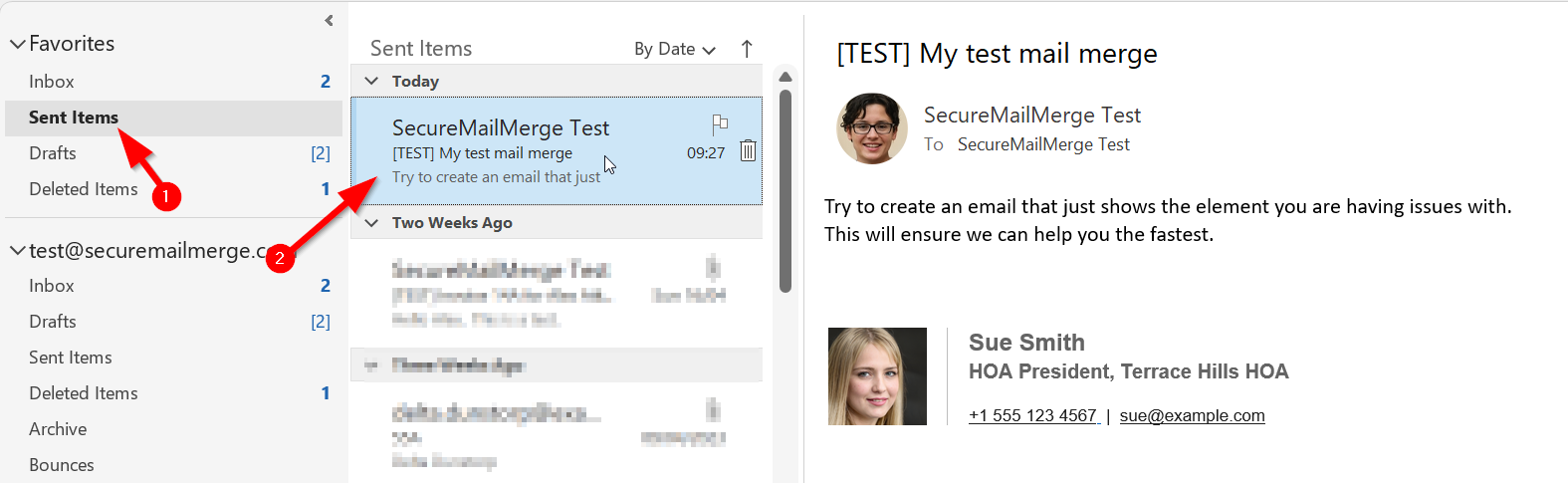
Ensuite, envoie-toi un message de test à partir du modèle en utilisant le Gestionnaire de Campagnes SecureMailMerge.
Dans ta fenêtre principale Outlook, va dans le dossier “Éléments envoyés” et le message en haut devrait être le message de test. Double-clique sur le message pour l’ouvrir dans une nouvelle fenêtre.
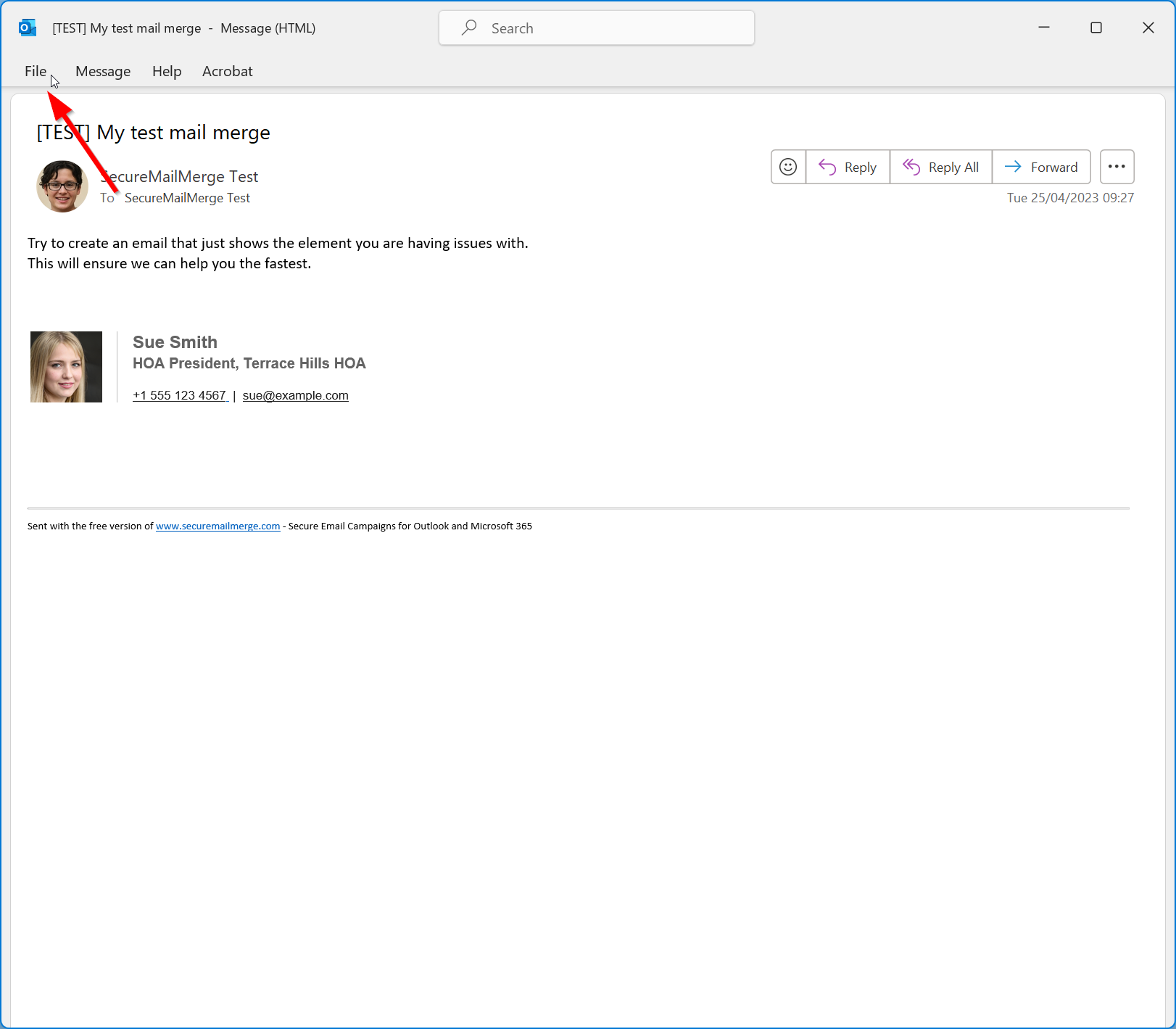
Le message ressemblera à ton modèle, mais la ligne de sujet commencera par [TEST]. Ouvre le menu “Fichier”.
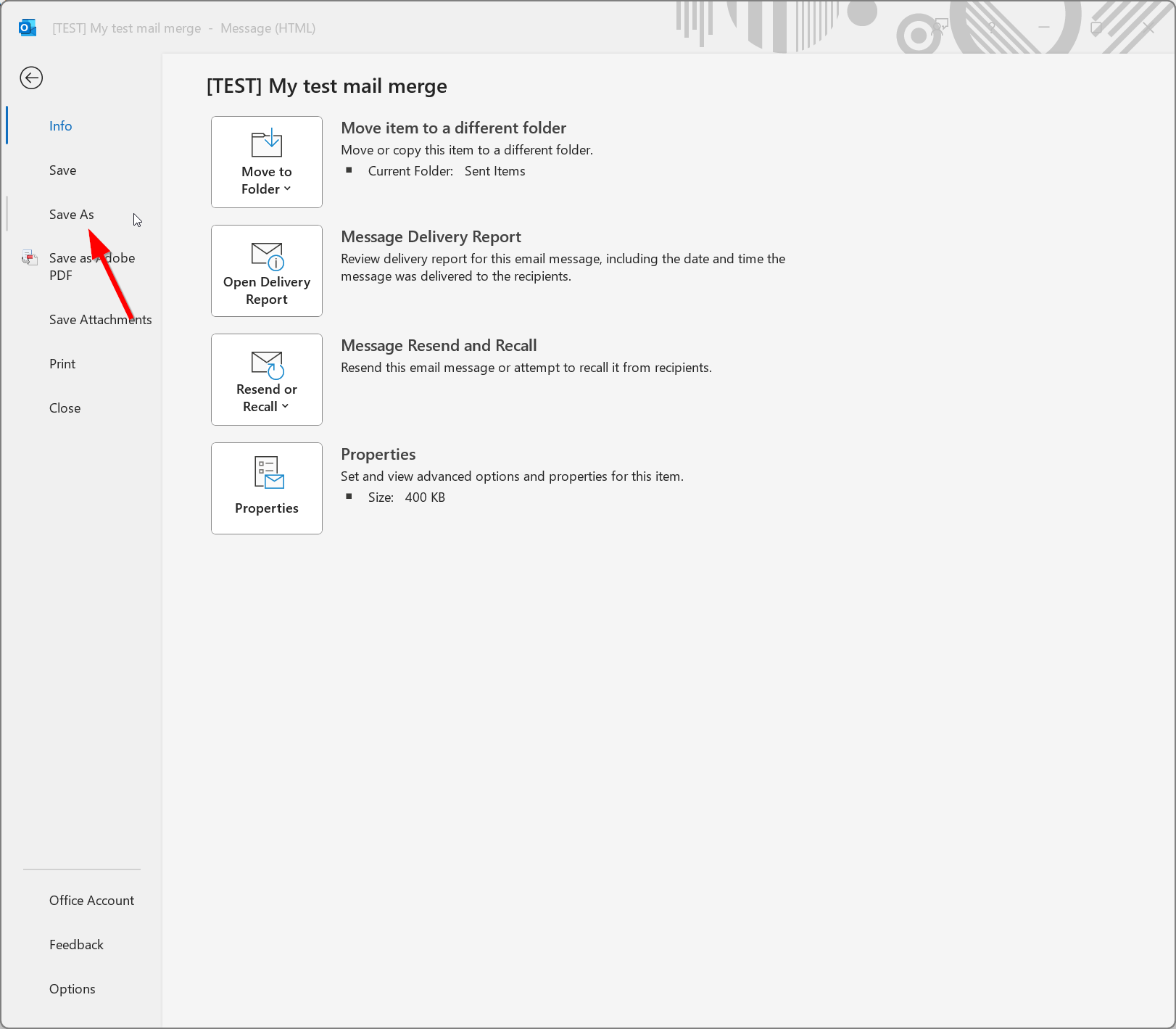
Dans le menu qui s’ouvre, clique sur “Enregistrer sous”.
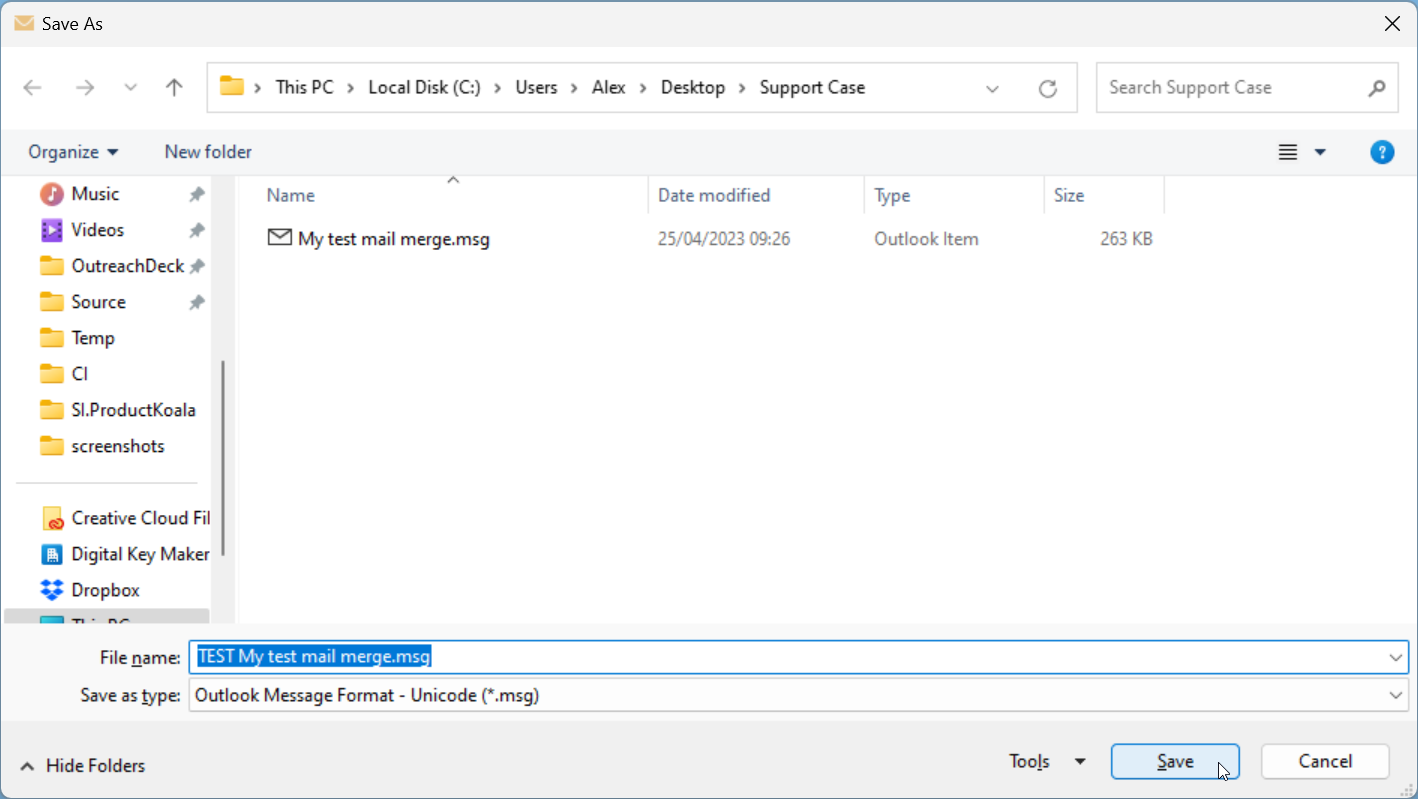
En bas, à côté de “Type d’enregistrement”, assure-toi de sélectionner “Format de message Outlook - Unicode (*.msg)”. Cela devrait être la valeur par défaut.
Le nom du fichier sera le sujet de l’email, ce qui est correct, ou tu peux l’appeler “Template.msg”. Ensuite, clique sur “Enregistrer”. N’oublie pas où tu as enregistré le fichier pour la dernière étape.
Envoie les deux fichiers à [email protected] avec une brève explication de ce qui s’est passé et de ce que tu t’attendais à ce qu’il se passe. Nous vérifierons les fichiers et verrons si une solution est possible.